
지원자들은 7월 16일부터 28일까지 교육훈련부 입학지원시스템에서 대학 입학 희망 사항을 등록하고 조정할 수 있습니다. 사진: 지원자들이 2025년 고등학교 졸업식에 참석하고 있습니다. - 사진: TRAN HUYNH
지원자는 7월 16일부터 28일까지 교육 훈련부 시스템에 대학 입학 희망을 등록할 수 있습니다. 모든 지원자(직접 입학 지원자 포함)는 교육훈련부 시스템에서 온라인으로 일반 입학 절차를 거쳐야 합니다.
Tuoi Tre Online은 교육부 시스템에 입학을 등록하는 전체 과정에 대한 자세한 지침을 제공합니다.
입학원서 등록에 대한 정보를 찾아보세요
올해의 시스템에는 검색 기능이 많아 사용자가 입학 등록에 필요한 정보를 찾을 수 있습니다.
학년별(10학년, 11학년, 12학년) 고등학교 성적표를 찾아보세요.
입학 기간별로 입학 코드에 대한 정보를 찾아보세요(시스템은 검색 중인 학교에 대한 입학 코드 목록을 표시합니다).
시험 기관에서 시스템에 입력한 평가 점수/사고력 평가에 대한 정보를 조회합니다(응시자는 검색 영역에서 정보를 입력하고 검색을 클릭하여 시험 기관 코드, 시험 기관 이름으로 검색할 수 있습니다).
입학 규정에 따라 직접 입학 정보를 찾아보세요.
예비입학고사를 실시하는 대학의 예비 결과를 조회하세요(예비입학고사 결과는 화면에 표시되며, 지원자는 학교코드, 입학코드로 정보를 입력하고 검색을 클릭하여 검색할 수 있습니다).
입학 결과를 조회하고 온라인으로 입학을 확정합니다(입학 절차를 완료한 후, 합격/불합격 결과를 시스템에 입력).
지원자가 입학을 위해 등록한 각 학교에는 합격 또는 불합격이라는 단 하나의 결과만 있습니다. 결과가 불합격인 경우, 지원자는 학교에 등록한 모든 요구 사항을 충족하지 못한 것을 의미합니다.
지원자의 정보 상태가 "합격"인 경우, 지원자가 합격을 확정했으며 대학이 지원자의 합격 확정 정보를 접수했음을 의미합니다. 합격이 확정된 후에는 지원자가 합격 확정을 취소할 수 없습니다. 합격 확정을 취소하려면 대학에 직접 연락하여 해결해야 합니다.
추가 외국어 자격증 추가
이 기능을 사용하면 사용자는 대학 입학을 위해 추가 외국어 자격증을 추가할 수 있습니다.
이 목록에는 지원자가 고등학교 졸업 시험 등록 시 입력한 외국어 자격증과 희망 등록 시 제출한 추가 자격증이 모두 표시됩니다. 지원자는 입학 심사를 위해 추가 자격증만 제출합니다.
'증명서 추가' 버튼을 클릭하면 외국어 자격증을 추가할 수 있는 대화 상자가 표시됩니다. 목록에서 자격증 종류를 선택하고, 시험 점수/자격증 등급을 입력한 후, 외국어 자격증 증빙 자료를 추가하고 '정보 저장'을 클릭하세요.
증명서 종류가 여러 개인 경우, 지원자는 여러 증명서 파일을 클릭하여 하나의 파일로 합친 후 시스템에 업로드할 수 있습니다.
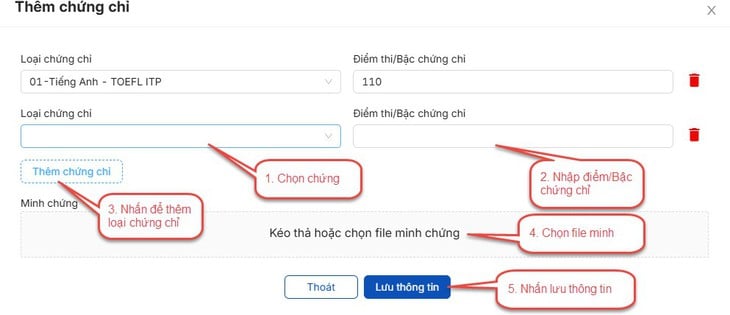
시스템에 확인 화면이 표시되면 확인을 클릭하세요.
입학 안내 등록
이 기능을 사용하면 사용자는 입학 희망 사항을 추가할 수 있습니다.
1단계: 지원자는 시스템에 로그인한 후 입학 정보 등록 메뉴에 접속합니다.
2단계: 화면 1. 직접 입학 희망 사항 목록에서 시스템은 직접 입학 희망 사항을 표시합니다(지원자는 일반 일정에 따라 다른 희망 사항과 함께 필요한 경우 직접 입학 희망 사항을 등록합니다).
지원자는 직접 입학 희망을 선택합니다(직접 입학 희망으로 등록하려는 경우), 필요에 따라 직접 입학 희망 순서를 입력한 후 다음 버튼을 클릭합니다.
3단계: 화면 2. 희망사항 추가 에서 지원자는 선택한 희망사항을 검토합니다. 화면 2에서 'NV 기록됨' 상태가 아닌 희망사항은 저장되지 않은 희망사항입니다.
지원자는 화면 2에서 희망 사항을 추가하려면 희망 사항 추가 버튼을 클릭합니다. 또는 화면 2에서 희망 사항 추가/편집 아이콘을 클릭하여 희망 사항을 편집/삭제할 수 있습니다.
4단계: 화면 2에서 다음 버튼을 클릭합니다. 희망사항 추가
5단계: 화면 3에서 OTP를 입력하세요 . 안내에 따라 OTP 코드를 받기 위한 메시지를 작성합니다. 그런 다음 인증 코드를 입력하고 등록 확인 버튼을 누르세요.
6단계: 지원자는 화면 4에서 등록된 희망사항을 확인합니다. 등록된 희망사항 목록을 보고 등록 정보를 다시 확인합니다.
이 기능을 사용하면 사용자는 입학 지원 정보를 편집할 수도 있습니다.
1단계: 시스템에 로그인한 후 지원자는 입학 정보 등록 메뉴에 접속합니다. 4번 화면에서 등록된 희망 사항 목록을 확인하고, 희망 사항을 수정하려면 '수정'을 클릭합니다.
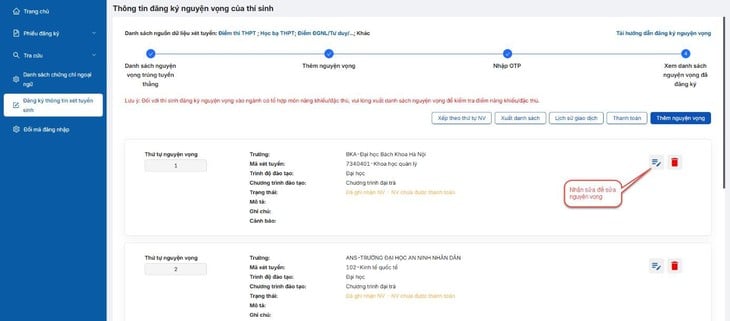
2단계: 지원자는 지원 정보를 편집하고 정보 저장을 클릭합니다.
3단계: 화면 2에서 다음 버튼을 클릭합니다. 희망사항 추가
4단계: 화면 3에서 OTP를 입력하세요 . 안내에 따라 OTP 코드를 받기 위한 메시지를 작성하세요. 그런 다음 인증 코드를 입력하고 등록 확인 버튼을 누르세요.
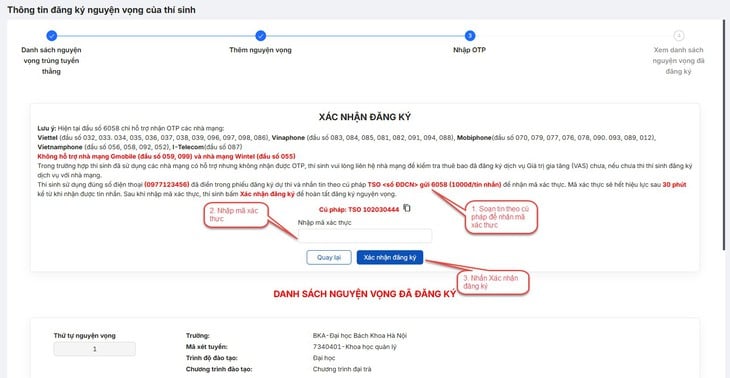
5단계: 지원자는 화면 4에서 등록된 희망사항을 확인합니다 . 등록된 희망사항 목록을 보고 등록 정보를 다시 확인합니다.
이 기능을 사용하면 사용자는 자신의 애플리케이션을 삭제할 수 있습니다.
1단계: 시스템에 로그인한 후, 지원자는 입학 정보 등록 메뉴에 접속합니다. 4번 화면에서 등록된 희망 사항 목록을 확인하여 기록 된 희망 사항을 검토합니다. 희망 사항을 삭제하려면 '삭제'를 클릭합니다.
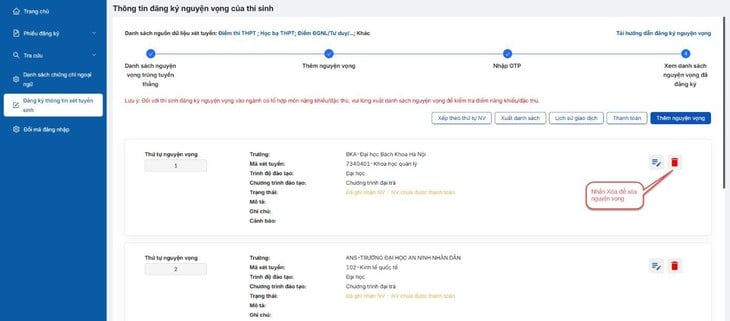
2단계: 시스템은 신청서 삭제를 위한 확인 화면을 표시하고, 지원자는 삭제 버튼을 클릭합니다.
3단계: 화면 3에서 OTP를 입력하세요 . 안내에 따라 OTP 코드를 받기 위한 메시지를 작성하세요. 그런 다음 인증 코드를 입력하고 등록 확인 버튼을 누르세요.
4단계: 지원자는 화면 4에서 등록된 희망사항을 확인합니다. 등록된 희망사항 목록을 보고 등록 정보를 다시 확인합니다.
이 기능을 사용하면 사용자는 기록된 소원의 순서를 변경할 수 있습니다.
1단계 : 시스템에 로그인한 후, 지원자는 입학 정보 등록 메뉴에 접속합니다. 4번 화면에서 등록된 희망 목록을 보려면, 지원자는 NV 순서로 정렬을 클릭합니다.
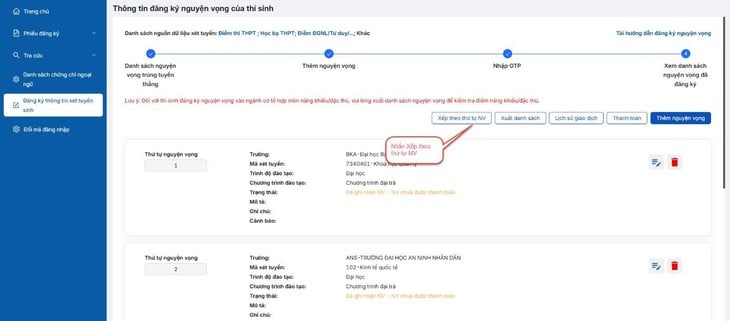
2단계: 지원자는 원하는 희망사항의 순서를 변경합니다.
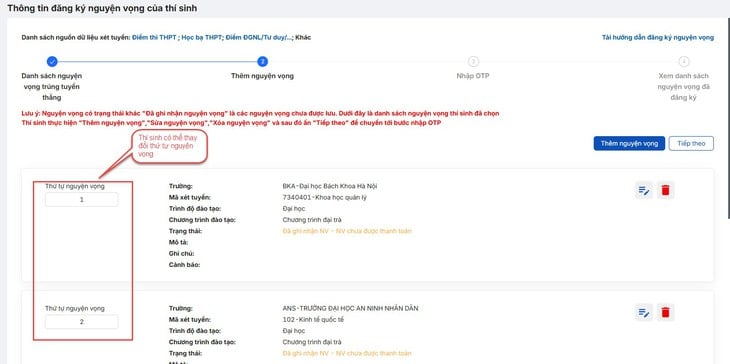
3단계: 정보를 편집한 후 후보자는 화면 2에서 다음을 클릭합니다. 희망 사항 추가
4단계: 화면 3에서 OTP를 입력하세요 . 안내에 따라 OTP 코드를 받기 위한 메시지를 작성하세요. 그런 다음 인증 코드를 입력하고 등록 확인 버튼을 누르세요.
5단계: 지원자는 화면 4에서 등록된 희망사항을 확인합니다. 등록된 희망사항 목록을 보고 등록 정보를 다시 확인합니다.
시스템에는 사용자가 등록된 희망 목록 파일을 내보낼 수 있는 기능도 있습니다. 시스템에 로그인한 후, 지원자는 입학 정보 등록 메뉴에 접속합니다. 4번 화면에서 등록된 희망 목록을 보려면 "목록 내보내기"를 클릭합니다.
규정에 따라, 지원자는 시스템에서 온라인으로 입학 등록비를 지불해야 합니다.
시스템에 로그인한 후, 지원자는 입학 정보 등록 메뉴에 접속합니다. 4번 화면에서 등록된 희망 목록을 확인하고, 지원자는 결제 버튼을 클릭하여 온라인 결제 안내에서 자세한 결제 지침을 확인하세요.
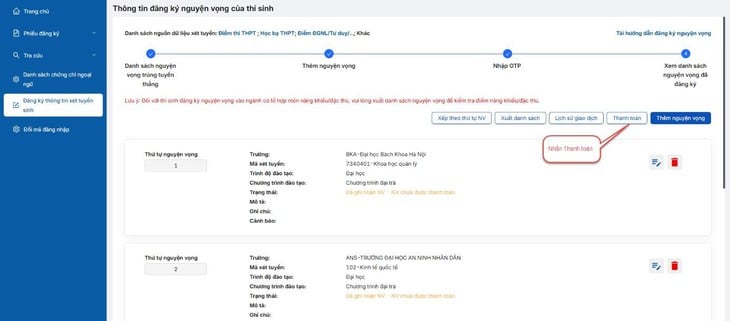
출처: https://tuoitre.vn/cach-thuc-dang-ky-nguyen-vong-xet-tuyen-tren-he-thong-cua-bo-20250714172809117.htm


![[사진] 케오 사원의 약 400년 된 보물, 투엣손 동상을 숭배하는 모습](/_next/image?url=https%3A%2F%2Fvphoto.vietnam.vn%2Fthumb%2F1200x675%2Fvietnam%2Fresource%2FIMAGE%2F2025%2F12%2F02%2F1764679323086_ndo_br_tempimageomw0hi-4884-jpg.webp&w=3840&q=75)



![[사진] 라오스 국경일 50주년 기념 퍼레이드](/_next/image?url=https%3A%2F%2Fvphoto.vietnam.vn%2Fthumb%2F1200x675%2Fvietnam%2Fresource%2FIMAGE%2F2025%2F12%2F02%2F1764691918289_ndo_br_0-jpg.webp&w=3840&q=75)






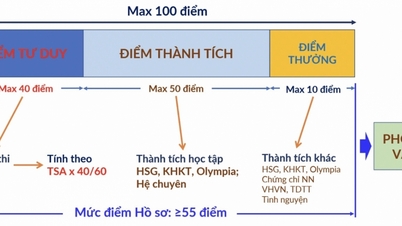











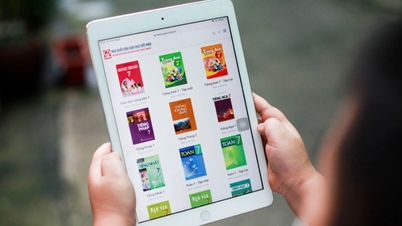





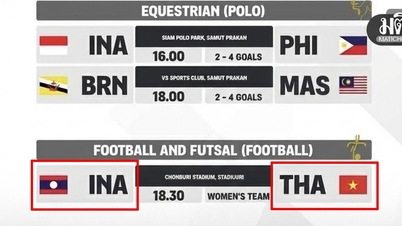










































































댓글 (0)